解决win7系统预览窗口不清晰的方法
发布时间:2016-12-28 来源:查字典编辑
摘要:Win7系统的任务栏上增加了预览的功能,我们打开多个程序时在任务栏上能够进行预览,方便用户使用。不过很多用户反应默认的预览窗口不清晰,如果你...
Win7系统的任务栏上增加了预览的功能,我们打开多个程序时在任务栏上能够进行预览,方便用户使用。不过很多用户反应默认的预览窗口不清晰,如果你也有这个烦恼,那就和我一起来学习下怎么进行预览窗口设置吧。
1、首先打开运行窗口(win+r键),输入“regedit”,按回车键确认,如图所示:
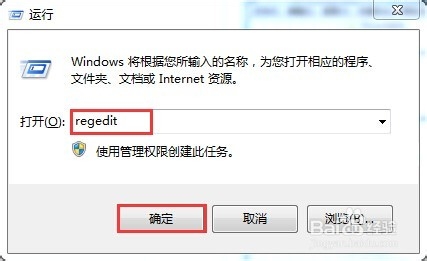
2、在注册表编辑器窗口中,依次展开“HKEY_CURRENT_USER--Software--Microsoft--Windows--CurrentVersion--Explorer--Taskband”,在右侧空白处新建DWORD(32-位)值,并将其命名为“MinThumbSizePx”,如图所示:

3、右键这个新建的键值,点击修改,基数设置为“十进制”,数值输入450,然后点击“确定”按钮即可,如图所示:
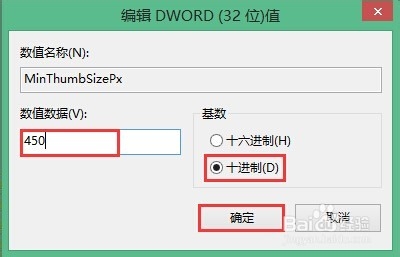
4、此时我们可以返回桌面在任务栏右键调出任务管理器,在进程中将explorer.exe进程结束,然后点击“文件——新建任务”重新加载explorer.exe即可,如图所示:
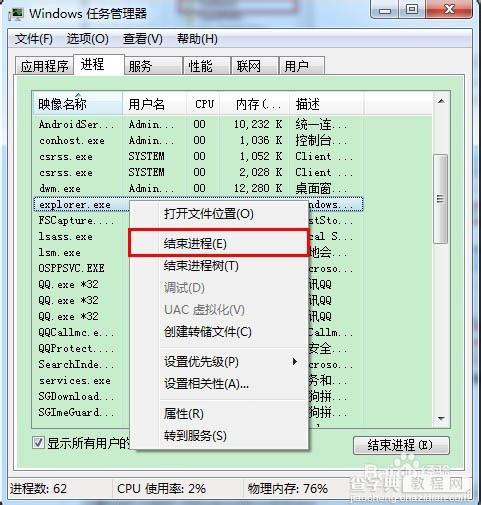
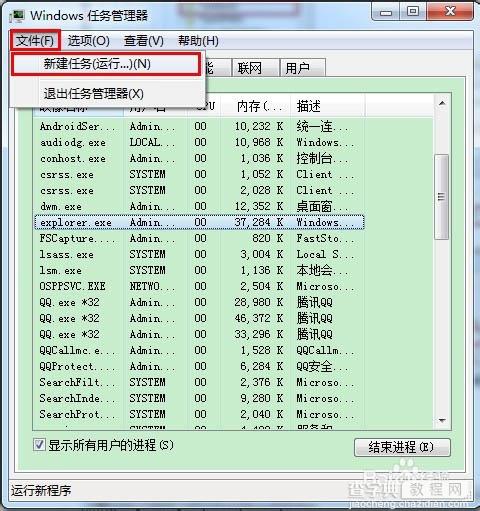
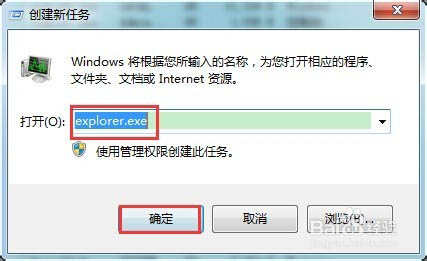
5、这样我们就通过预览窗口设置解决了win7预览窗口不清晰的问题了,有需要的朋友不妨试一试。


